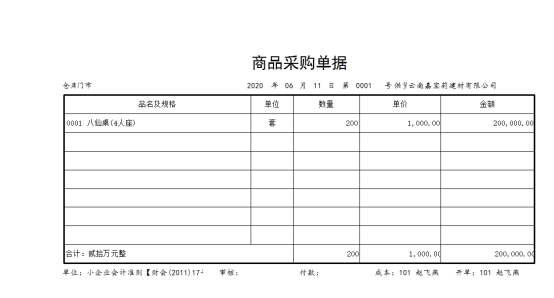关于存货基本业务的操作手册
编辑时间:2023年03月27日 作者:保会通软件 浏览量:0次
关于存货基本业务的操作手册
第一章 设置
一、 设置仓库
(一)打开软件点存货—设置—仓库
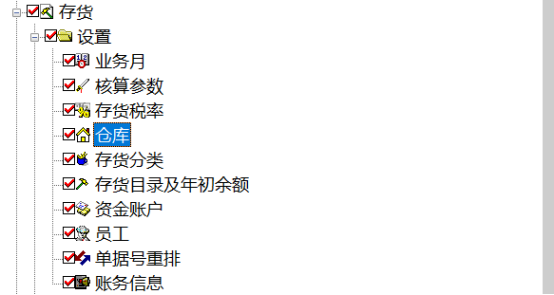
(二)点击“是”进入设置。
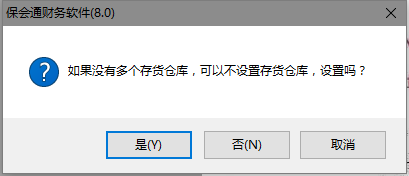
(三)点击“新增”输入仓库名称。
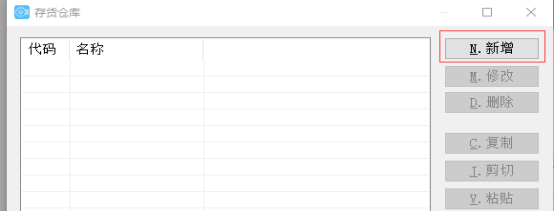
(四) 录入完成后点击“确定”。
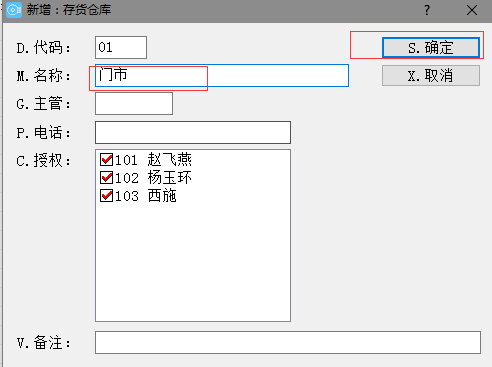
一、 设置存货分类
(一)打开软件点存货—设置—存货分类
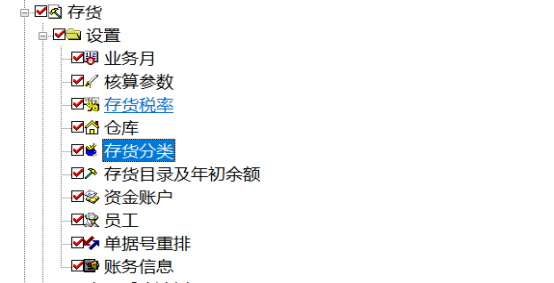
(二)点击“是”进入存货分类设置
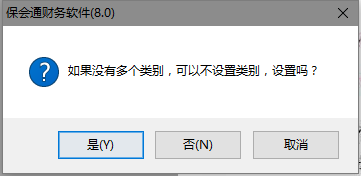
(三)点击“新增”并输入存货的分类
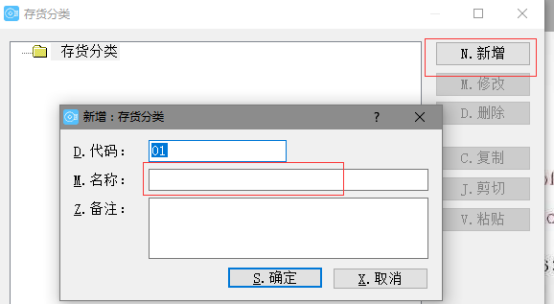
如:灯具类、家具类、洁具类
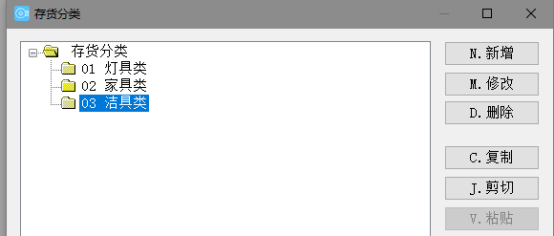
(四)点击“确定”完成新增
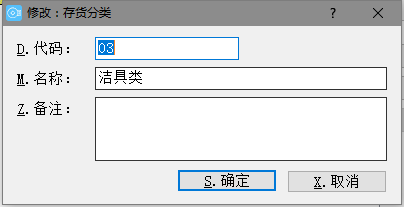
三、设置存货目录及年初余额
(一)打开软件点设置—存货目录及年初余额
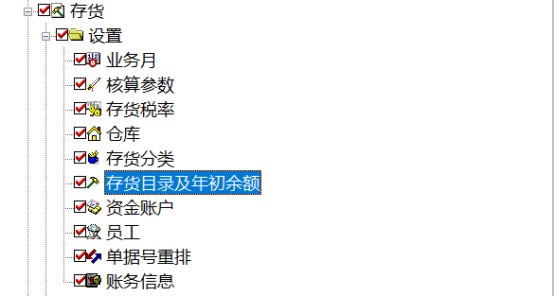
(二)点击“新增”进入录入界面
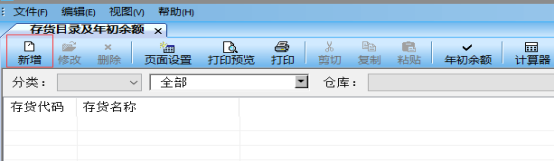
(三)录入并完善存货明细相关信息
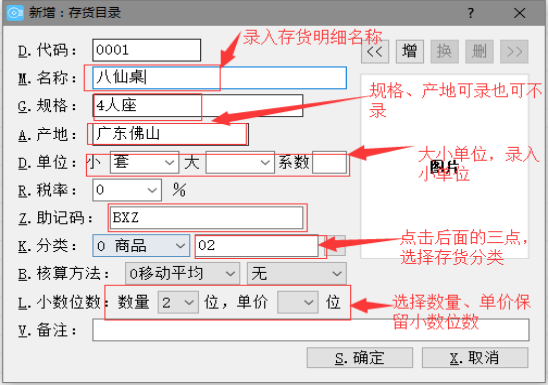
(四)录入完成后点击“确定”保存

(五)点击”年初余额”进入年初数据录入
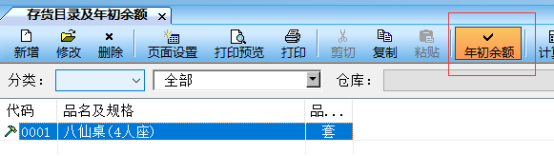
(六)选择仓库—存货分类—存货明细“修改“进入年初余额录入
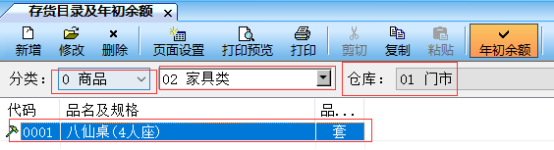
(七)录入年初数
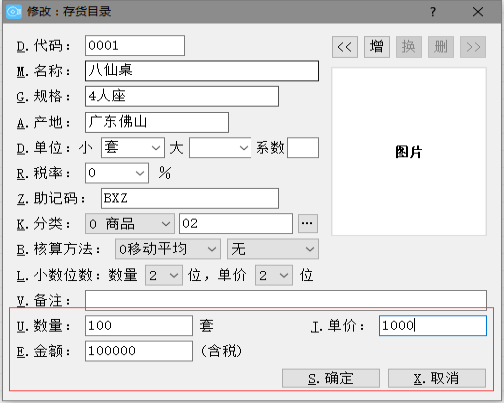
(八)录入完成后点击“确定”
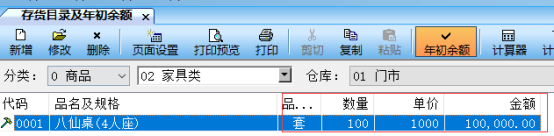
第二章 商品采购
(一)打开软件点存货—商品采购
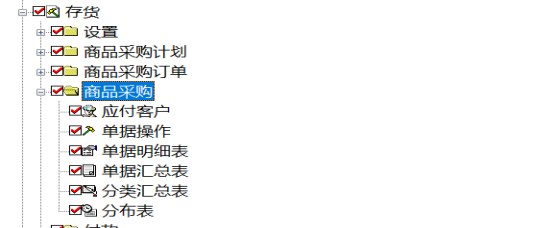
(二)点击“应付客户“新增供货单位
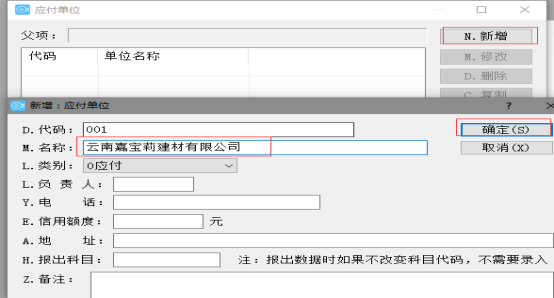
(三)点击“单据操作”选择开新单
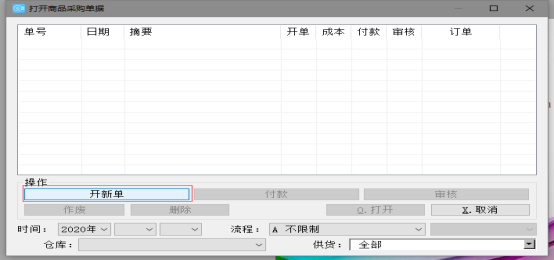
(四)选择购进存货存储的仓库和供货商、购进时间

(五)录入购进的存货品名及数量、金额
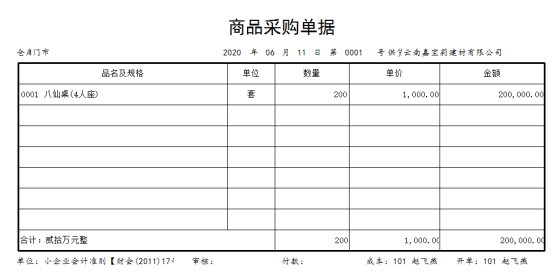
(六)点击“单据明细表”打印本月购货明细
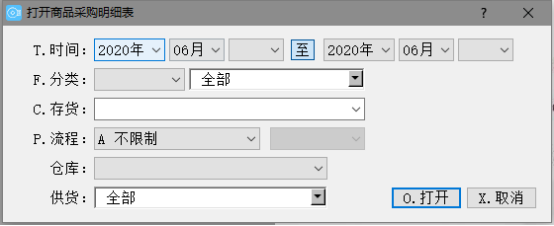
第三章 商品销售
一、商品销售
(一)打开软件点存货—商品销售
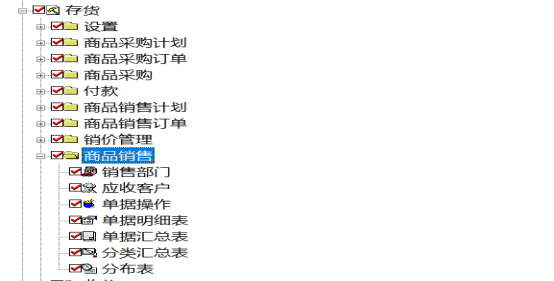
(二)点击“销售部门”新增销售部门
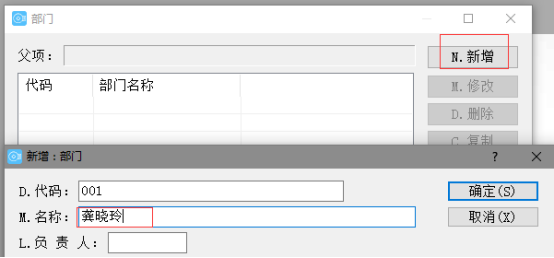
(三)点击“应收客户”新增应收单位
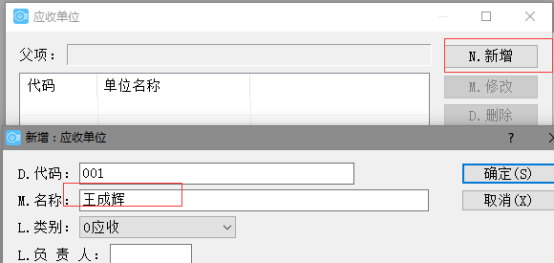
(四)点击“单据操作”开新单新增销售单据
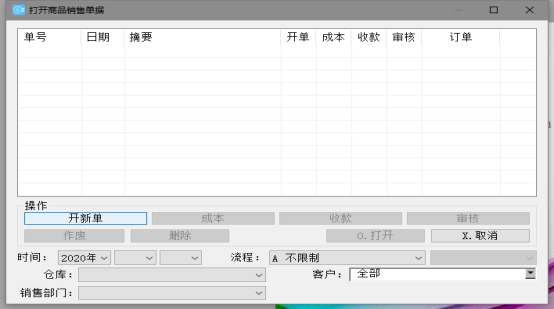
(五)选择出库的仓库、销售部门、应收客户和销售时间
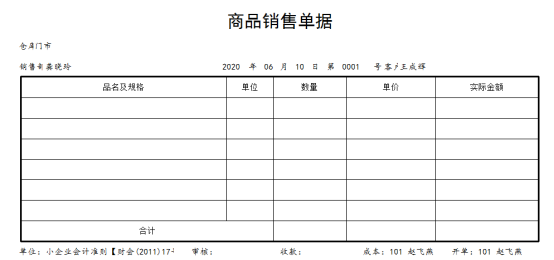
(六)录入本次销售的明细,品名及规格双击左键选择,录入数量、实际价格后保存
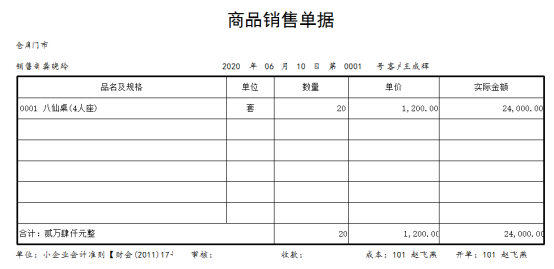
(七)保存时提示计算成本,点击”是”
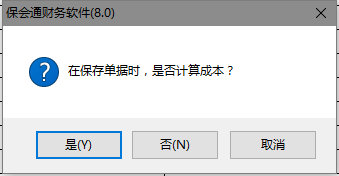
(八)点击“单据明细表”打印本月销售明细
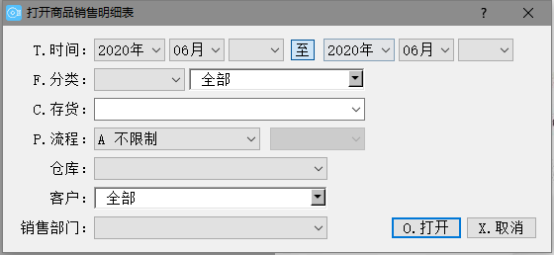
第四章 其他入库
(一)打开软件点存货—其他入库
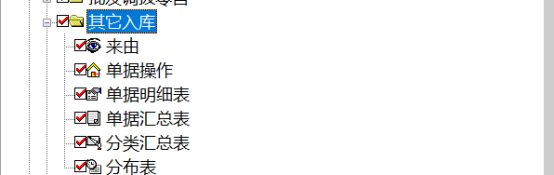
(二)点击“来由”录入其他存货的来源
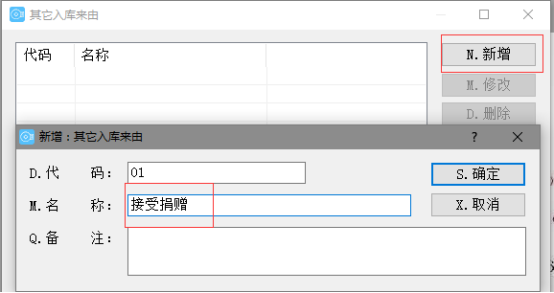
(三)点击“单据操作”开新单
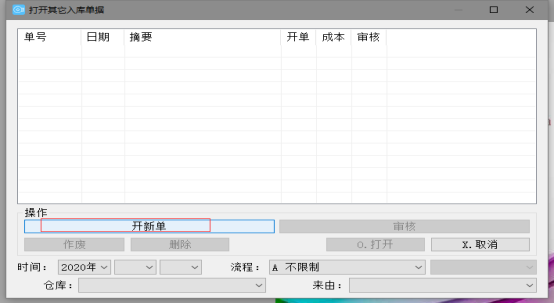
(四)选择仓库、来由和时间
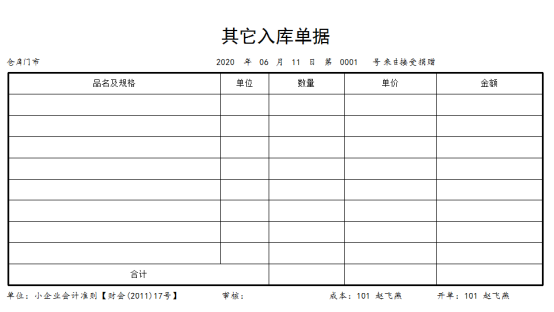
(五)录入单据
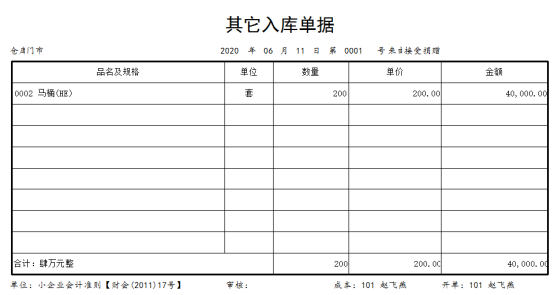
注意:需要纳入成本管理则需要输金额,不需要或者无价格则不需要录入金额
(六)点击“单据明细表”打印本月其他入库明细
第五章 其他出库(领用)
(一)打开软件点存货—其他出库(领用)
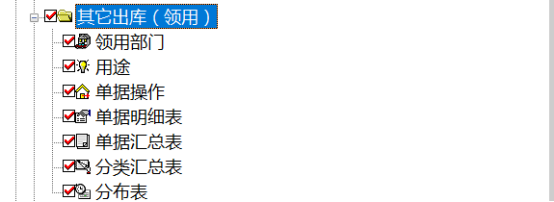
(二)点击领用部门、用途新增
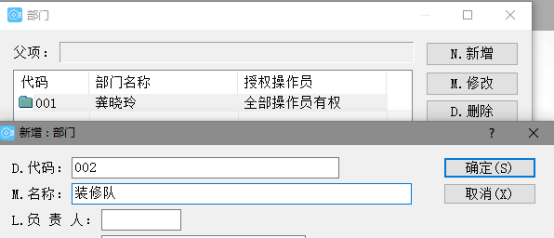
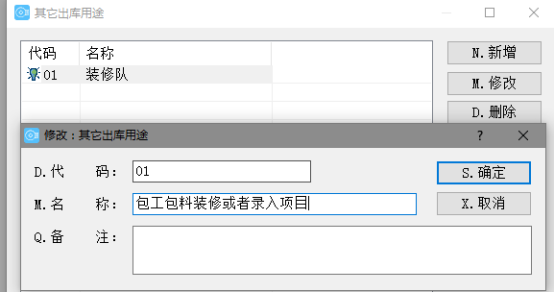
(三)点击“单据操作”开新单
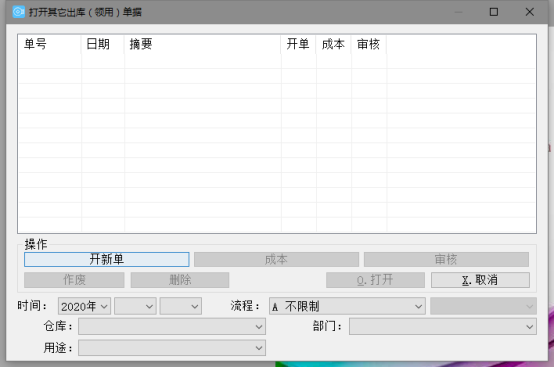
(四)选择仓库、领用部门、用途和日期并录入单位
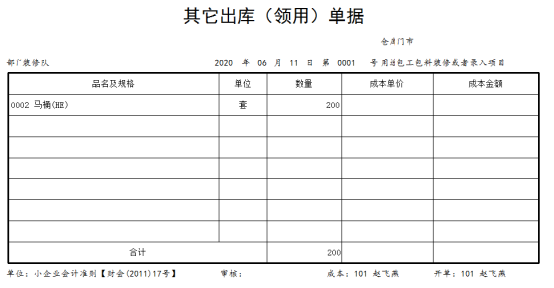
领用时无需录入成本价格,保存时自动计算成本
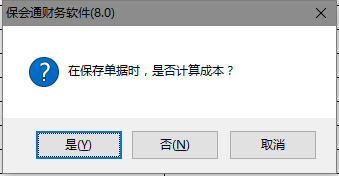
第六章 库存账表
(一)打开软件点存货—库存账表
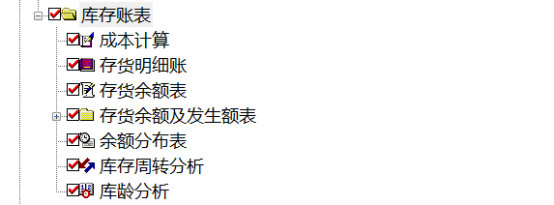
(二)选择存货余额及发生额表
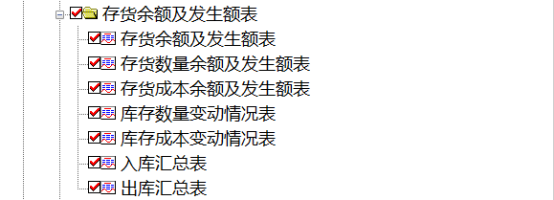
(三)选择存货余额及发生额表或者其他账表查询实际库存
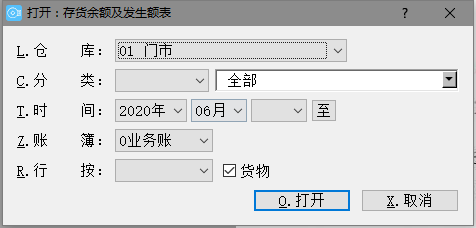

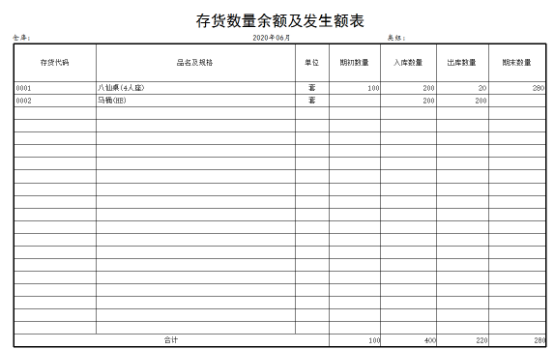
第六章 打印设置
(一)单据打印设置
在任何单据上点文件—页面设置即可设置
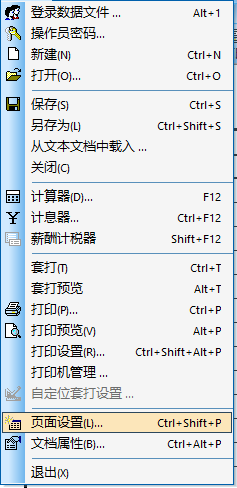
(二)在页面设置里可以选择不同纸的类型的边距、行距
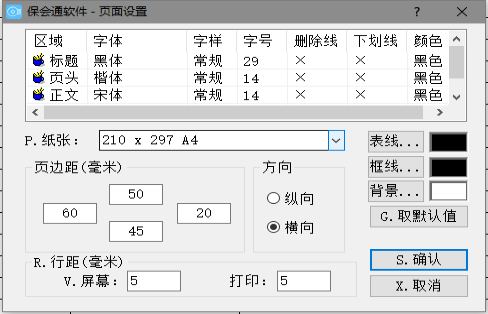
(三)设置好后预览,满意 后即可打印